如何在沒有重複的情況下將 iTunes 資料庫轉換為 MP3?
iTunes 應用程序是一個流行的平台,可以同時用作媒體播放器和文件管理器。 有了這些功能,毫無疑問為什麼會有許多人使用這個平台。 作為文件管理器,此應用程序可讓您管理和存儲視頻、圖像、歌曲、電視節目、電影等媒體文件。 如果您的 iTunes 資料庫中有大量收藏,我們不會感到驚訝。
因為我們要處理學習如何 將 iTunes 資料庫無重複地轉換為 MP3,我們的重點將放在 iTunes 和 Apple Music 歌曲上。 如果您打算將收藏夾從一台設備移動到另一台設備,那麼如果您有很多物品,這將是一種負擔並且非常累人。 除此之外,接收設備還應安裝 iTunes 應用程序並支持 AAC文件格式.
現在,為了讓您的 iTunes 收藏夾在任何設備或小工具上播放,即使沒有安裝 iTunes 應用程序,您必須知道如何將 iTunes 庫轉換為 MP3 而沒有任何重複曲目,因為 MP3 格式是最常見的,通常幾乎受支持所有設備和播放器。
文章內容 第 1 部分。 為什麼人們希望將他們的 iTunes 庫轉換為 MP3?第 2 部分。 將 iTunes 庫轉換為 iTunes 上的 MP3第 3 部分。 將 iTunes 庫轉換為 MP3 的最佳方式部分4。 概要
第 1 部分。 為什麼人們希望將他們的 iTunes 庫轉換為 MP3?
您可能想知道為什麼很多人都太好奇並且實際上正在尋找轉換為 MP3 而不會在 iTunes 中顯示重複歌曲的最佳方法。 好吧,以下是這背後的一些最受歡迎的原因。
- 在 MP3 CD 上刻錄 iTunes 曲目。
- 將歌曲存儲或保存在 USB 等外部驅動器上,以便在汽車音響上播放歌曲。
- 進一步增強在各種設備上播放歌曲的靈活性。
- 以節省存儲空間。
同樣,以上只是用戶正在尋找將 iTunes 資料庫無重複地轉換為 MP3 的方法的一些最常見的原因。
同樣重要的是要注意,與 AAC 相比,MP3 格式似乎更受歡迎。 儘管旨在實際取代 MP3 並具有更好的音頻質量,但 AAC 格式尚未在音樂流媒體中廣泛使用,因為與 MP3 文件不同,並非所有設備都支持訪問此類文件。
第 2 部分。 將 iTunes 庫轉換為 iTunes 上的 MP3
您知道在使用 iTunes 應用程序本身將音樂轉換為 MP3 時實際上可以避免重複嗎? 如果您是 Windows 用戶,則可以使用它;如果您是 Mac 用戶,則可以使用 Apple Music 應用程序。
但是,在執行我們在下面突出顯示的將 iTunes 庫轉換為 MP3 時如何避免重複的過程時,您必須記住,這僅適用於要轉換未受保護的音頻文件的情況。 您從 iTunes Store 購買的那些通常受 Apple FairPlay 的保護 政策。 因此,如果您正在考慮轉換它們,更好的方法已在第三部分中進行了說明。
借助 macOS Catalina,您的 iTunes 媒體庫現在可以在 Apple Music 應用程序、Apple TV 應用程序、Apple Books 應用程序和 Apple 播客應用程序中使用。 在 macOS 10.14 及更早版本和 Windows 上,它仍稱為 iTunes。 使用 iTunes 或音樂應用程序,您可以將 iTunes 庫轉換為 MP3,無需重複。
在 MacOS 10.14 及更早版本/Windows PC 上
步驟1。 在 Windows PC 上,啟動 iTunes 應用程序。 在主屏幕上,點擊“編輯”按鈕,然後選擇“首選項”。
第2步。 您現在必須勾選“常規”選項卡,然後勾選“導入設置”選項。
步驟#3。 應顯示一個彈出菜單 - “導入使用”。 從那裡,您必須選擇“MP3 編碼器”,然後只需點擊“確定”按鈕即可保存設置。

第4步。 選擇您要轉換的曲目。
步驟#5。 右鍵單擊那些選定的歌曲,然後選擇“文件”選項。 然後,點擊“轉換”,最後,選擇“創建 MP3 版本”菜單。

在 MacOS 10.15 及更高版本上
步驟1。 在 Mac 上,打開 Apple Music App。 選擇“音樂”選項卡,然後從菜單欄中選擇“首選項”。
第2步。 接下來點擊“文件”選項卡。 這樣做之後,單擊“導入設置”。 在“導入使用”下,選擇“MP3”,然後點擊“確定”按鈕。
步驟#3。 現在,選擇要處理或轉換的 iTunes 或 Apple Music 歌曲。
第4步。 同樣的方法,選擇“文件”,然後選擇“轉換”,最後選擇“創建MP3版本”。
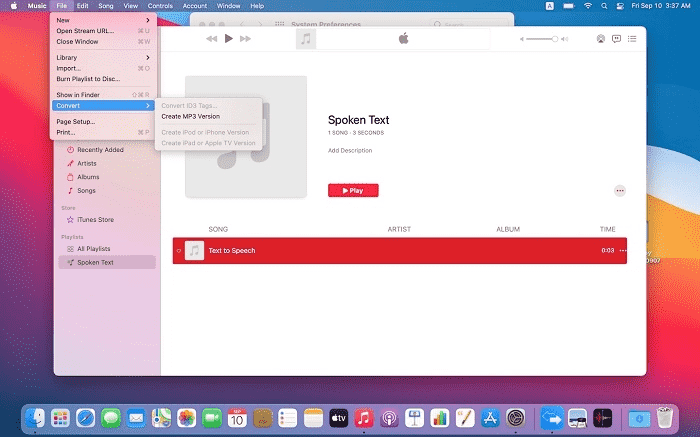
以上是如何借助 iTunes 和 Apple Music 應用程序將 iTunes 庫無重複地轉換為 MP3 的簡單過程。 同樣,我們必須重申,上述過程僅在您要處理未受保護的 iTunes 歌曲時才有效。 處理那些使用 DRM 保護加密的將是不同的情況。 但是,在下一部分中,我們提供了將 iTunes 庫轉換為 MP3 而無需複制受保護文件所需的所有答案和信息。
第 3 部分。 將 iTunes 庫轉換為 MP3 的最佳方式
儘管 iTunes 和 Apple Music 應用程序在將 iTunes 庫無重複地轉換為 MP3 時都很有用,但在處理受保護的曲目時仍然無法使用它們。 在這種情況下,更好的做法是尋找一款可以輕鬆擺脫購買的 iTunes 甚至 Apple Music 曲目所包含的保護的應用程序。
在網絡上瀏覽會給您帶來很多令人困惑的結果。 與其一一檢查所有結果浪費時間,何不嘗試使用這個專業的應用程序—— TunesFun Apple Music 音樂轉檔器. 我們為什麼推薦 TunesFun Apple Music Converter 優於其他轉換器,可以將 iTunes 庫無重複地轉換為 MP3?
嗯,這很簡單。 TunesFun Apple Music Converter 是一款專業的歌曲轉換器。 這個 TunesFun Converter 是一款很棒的應用程序,可讓您執行 iTunes DRM 保護刪除 輕鬆。 這支持各種常見的輸出格式,如 MP3、FLAC、AAC、AC3、M4A 以及 WAV。 憑藉其 16 倍的轉換速度,曲目轉換肯定會立即處理,同時確保保持原始質量和 ID 標籤。
當然,這與 Mac 和 Windows 計算機兼容。 該應用程序擁有簡單易用的界面,任何人都可以很好地使用該應用程序——即使是初學者和初次使用的用戶。 它可以幫助你 從 iTunes 刻錄 CD.
供您快速參考,通過 TunesFun Apple Music Converter,以下是必須遵循的指南。
步驟1。 在安裝之前需要考慮一些事情 TunesFun 蘋果音樂轉換器。 完成所有這些以最終在您的計算機上安裝該應用程序。
第2步。 安裝後,打開它並開始預覽並選擇要轉換的 iTunes 和 Apple Music 歌曲。 這也支持批量轉換,所以選擇一堆歌曲來處理肯定沒問題。

步驟#3。 當然,由於我們的目標是將 iTunes 庫無重複地轉換為 MP3,因此將輸出格式設置為 MP3,然後根據需要修改其他參數設置。

第4步。 完成所有設置後,只需點擊底部的“轉換”按鈕。 這將觸發應用程序開始轉換過程。 DRM 刪除程序將同時完成。

由於此應用程序以 16 倍的轉換率工作,您應該期望 iTunes 和 Apple Music 歌曲的 MP3 版本可在短短幾分鐘內保存和離線收聽。 此外,它們現在不受 DRM 保護,因此在任何設備或媒體播放器上訪問它們時應該不會有任何問題!
部分4。 概要
要將 iTunes 資料庫無重複地轉換為 MP3,最好的方法是找到最好的應用程序來使用。 一旦您尋找一個結果,網絡就會顯示一堆結果,但在選擇要使用的結果時要敏銳。 正如我們一直在說的,我們推薦使用這個 TunesFun Apple Music 音樂轉檔器 因為這已被證明是可靠的並且肯定會產生高質量的輸出文件。
發表評論